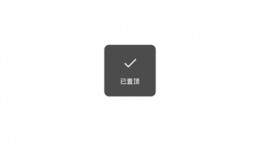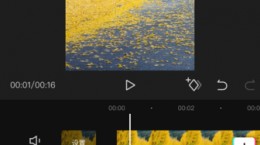懒人听书怎么调语速,相信很多的小伙伴平常也是在用这款软件来听小说,毕竟软件中的有声小说资源是比较的丰富,自己也是十分的关心怎么调语速,有些朗读的速度太慢了,下面就给大家带来详细介绍。
懒人听书怎么调语速

1、首先我们点击打开“懒人听书”app。
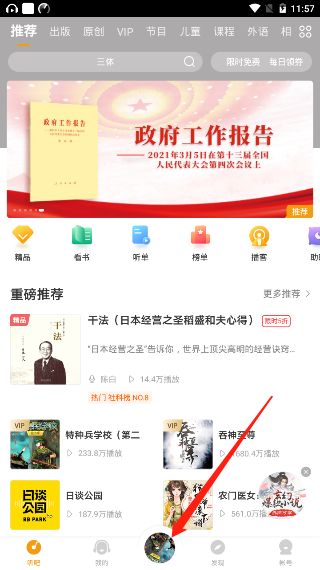
2、来到软件中系统就会自动启动我们上次正在聆听的小说,我们点击中间正在播放的小说。

3、这时候我们就来到了小说的阅读界面,我们在小说的封面下就能够看见有许多的功能。

4、我们找到这个“1.5”带方框的功能并点击。(如图所示)
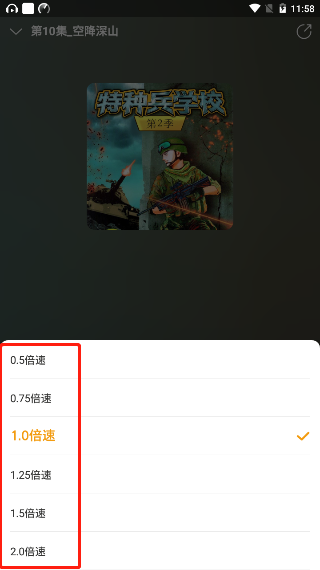
5、然后系统就会弹出“0.5倍速”“0.75倍速”“1.0倍速”“1.25倍速”“1.5倍速”“2.0倍速”,这时候我们就只要选相应的倍数。

6、这时候我们回到小说的朗读界面,就能够听见小说已经进行了变速的播放。